文章詳情頁
win10中新建多個桌面的具體操作方法
瀏覽:170日期:2022-12-20 09:17:12
很多的用戶都在使用win10,不過你們了解win10中怎么新建多個桌面呢?今日在此就為大伙帶來了win10中新建多個桌面的具體操作方法。

1,首先在Windows10桌面,右鍵點擊任務欄的空白位置,在彈出菜單中點擊“顯示任務視圖按鈕”一項,選中該項
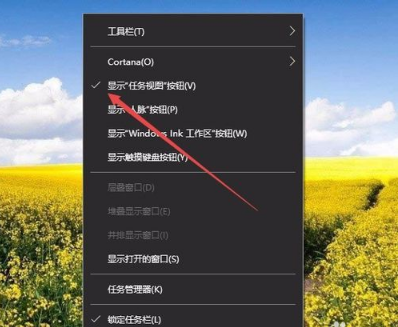
2,這樣在Windows10任務欄左側就有一個“任務視圖”按鈕了,
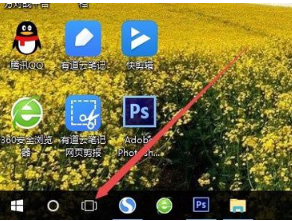
3,用鼠標點一下任務視圖按鈕,就可以方便的打開多桌面界面了,在這里可以選擇使用不同的桌面。
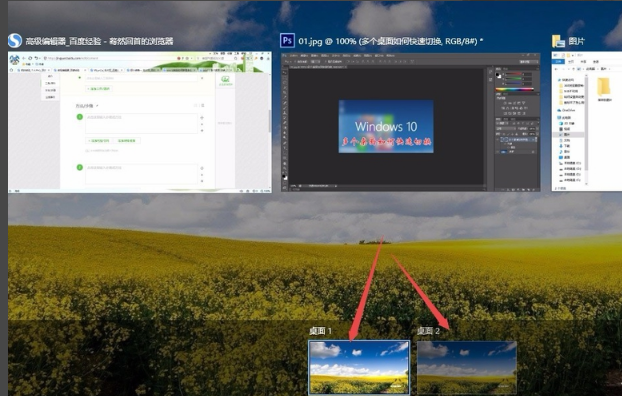
4,如果桌面不夠用了,可以再建立一個桌面,只需要在多桌面界面點擊右下角的“新建桌面”按鈕就可以了。
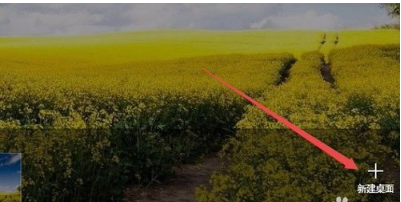
5,當然了, 如果桌面用不到了,也可以關閉該桌面,關閉多桌面就與關閉文件夾一樣方便,只需要點擊一下右上角的關閉按鈕就可以了。
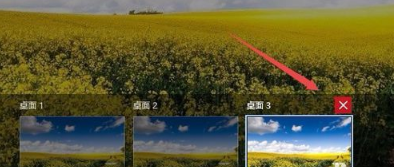
按照上文描述的win10中新建多個桌面的具體操作方法,你們自己也趕緊去試試吧!
以上就是小編為大家帶來的win10中新建多個桌面的具體操作方法全部內容,更多相關資訊盡在好吧啦網!
相關文章:
1. Win8設置同時顯示多個時區時間技巧2. Win11Beta預覽版22621.1180和22623.1180發布 附KB5022363內容匯總3. 深度操作系統Deepin20.2.1發布(附下載和更新日志)4. 統信UOS家庭版開始內測 無需分區全自動安裝5. win XP系統的電腦無法連接蘋果手機怎么解決6. 統信uos怎么顯示隱藏文件? uos文件管理器隱藏文件的顯示方法7. mac安全模式怎么進入? Mac系統進入安全模式方法8. 統信UOS系統怎么關閉? uos關機的多種方法9. grub2引導freebsd詳解10. 企業 Win10 設備出現開始菜單和任務欄快捷方式消失問題,微軟展開調查
排行榜

 網公網安備
網公網安備